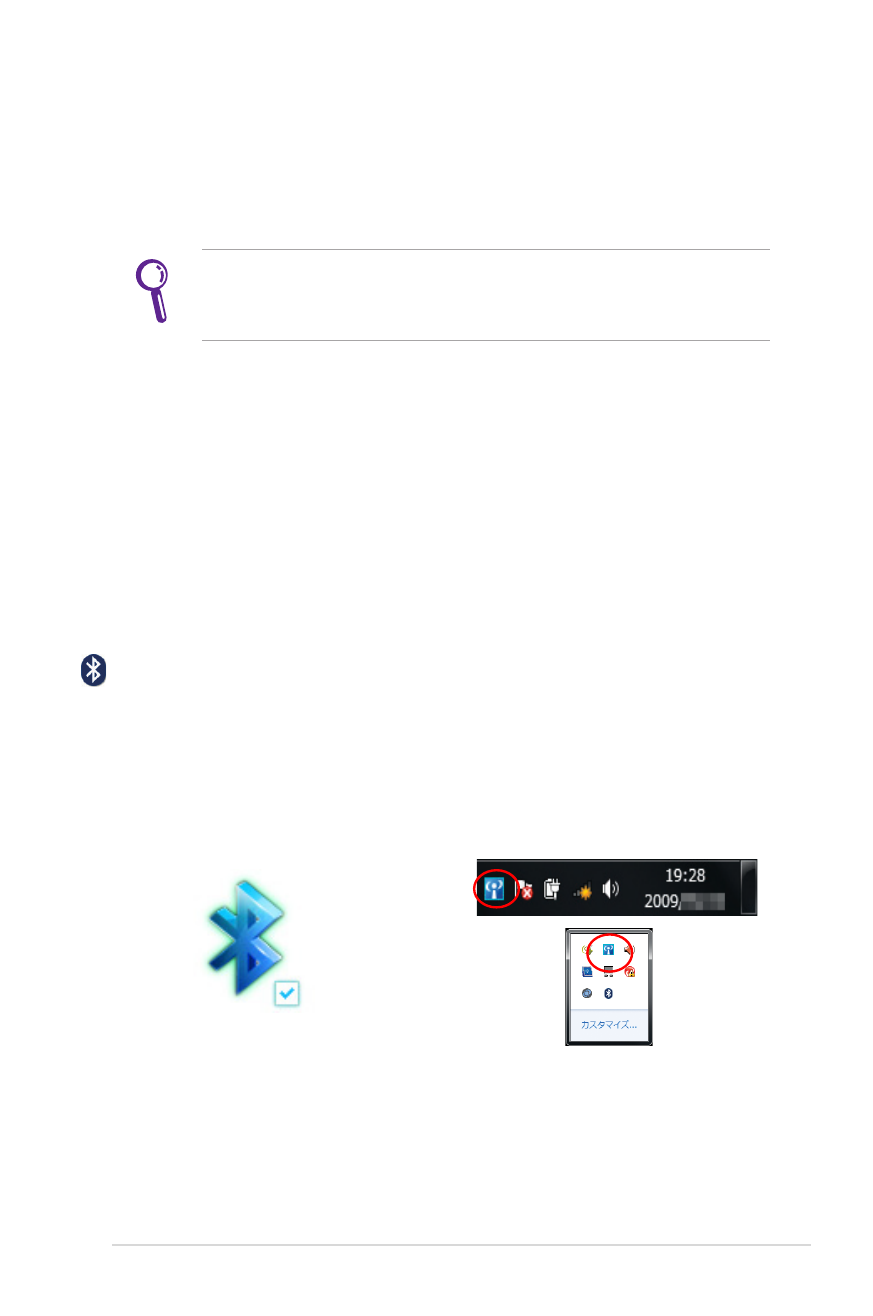
Bluetooth 接続(特定モデルのみ)
Bluetooth 技術により、Bluetooth を有効にしたデバイスを接続する
際、ケーブルが不要になります。Bluetooth 接続が可能なデバイスは、
ノートパソコン、デスクトップPC、携帯電話、PDA等があります。
お使いのノートパソコンに内蔵Bluetooth が搭載されていな
い場合は、USBまたはPCカードBluetoothモジュールの接続が
必要です。
Bluetooth 対応携帯電話
携帯電話とBluetooth接続が可能です。機種により、電話帳や画像、
音声ファイル等の転送が可能です。
Bluetooth 対応コンピューター/PDA
他のPCやPDAに無線接続し、データや周辺機器、インターネット接
続の共有が可能です。また、Bluetooth 対応の無線キーボードやマ
ウスも利用することができます。
ユーティリティを起動する
このセットアップ方法はほとんどのBluetooth デバイスでご利用いた
だけます。
1. 無線LANやBluetoothスイッチがあるモデルはスイッチをONにします。
(モデルにより異なります)
2b. または、タスクトレイにある
「Wireless Console」
アイコンをダブルクリックし、
Bluetoothのアイコンをクリック
しONにします。
2a. <Fn> + <F2>を押し、
BluetoothをONにしてください。
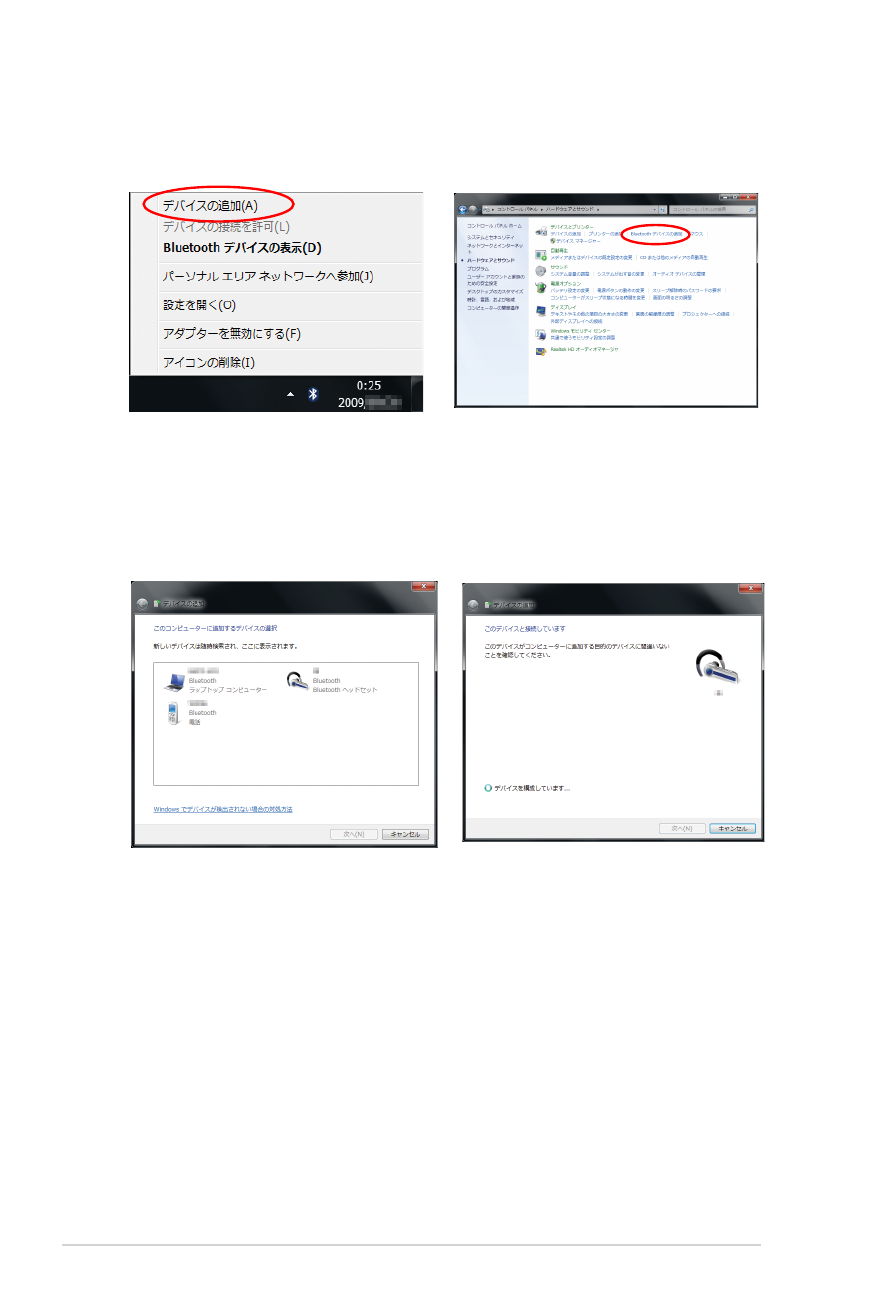
70
ノートパソコン ユーザーマニュアル
3a. タスクトレイにある
Bluetoothアイコンをクリックし
「デバイスの追加」をクリックし
ます。
3b. または、「スタート」→
「コントロールパネル」→
「ハードウェアとサウンド」→
「Bluetoothデバイスの追加」
の順にクリックします。
4. 接続をするBluetoothデバイスを選
択し「次へ」をクリックします。この
時Bluetoothデバイスは、電源を入れ
接続(ペアリング)待機状態になっ
ている事を確認してください。
5. Bluetoothデバイスとの接続(ペ
アリング)が開始されます。
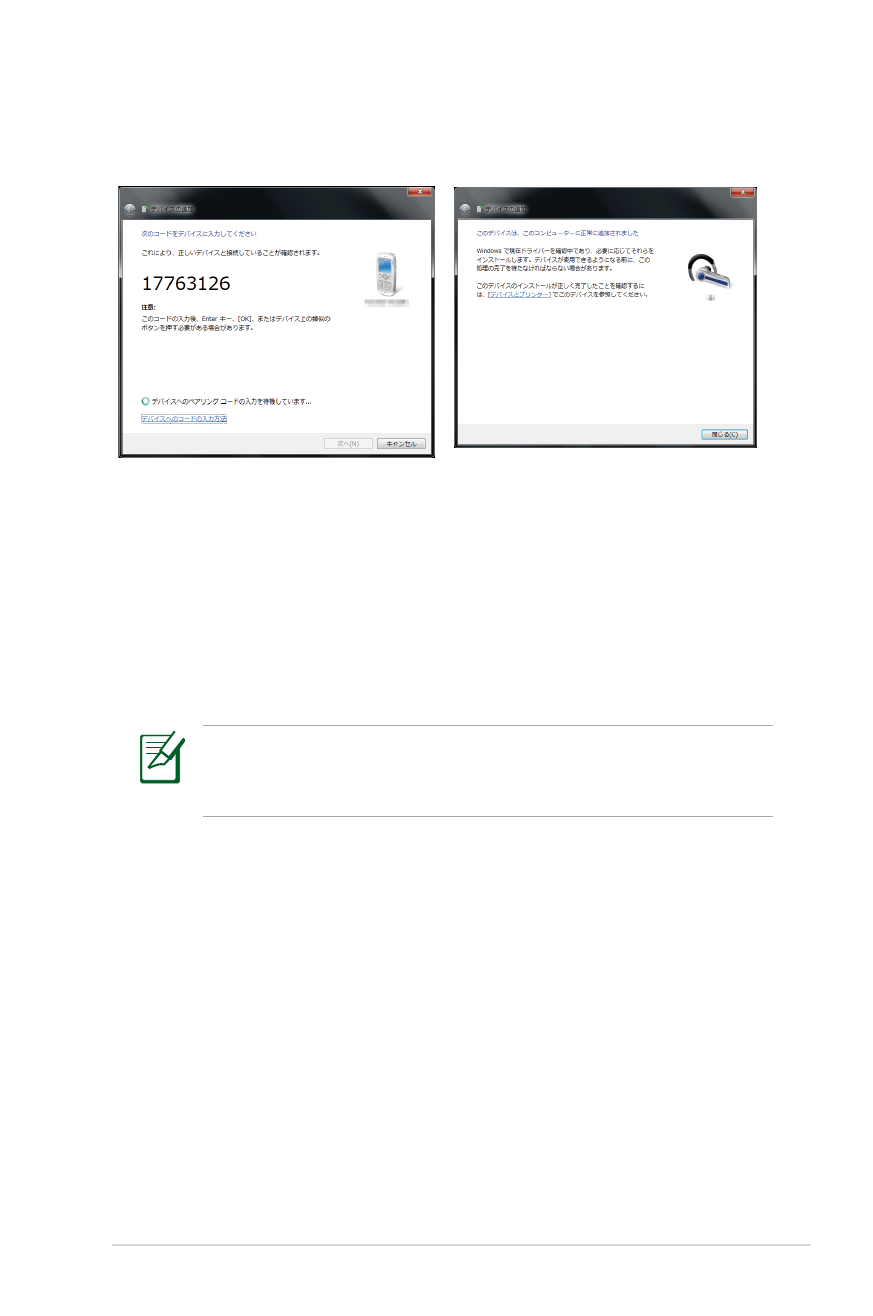
ノートパソコン ユーザーマニュアル
71
6. デバイスによりパスキーを接続
するBluetoothデバイス、また
はPC側で入力する必要があり
ます。
※ パスキーは、パスコード、PINコ
ード、PINナンバー、パスワード
などとも表記される場合があり
ます。
7. Bluetoothデバイスとの接
続(ペアリング)が完了する
と、デバイスのドライバーが
インストールされます。「閉
じる」をクリックしウィンド
ウを閉じてください。
Bluetoothデバイスのパスコードや詳しい操作方法、仕様は各
製品マニュアル、またはBluetoothデバイスのメーカーにお問い
合わせください。
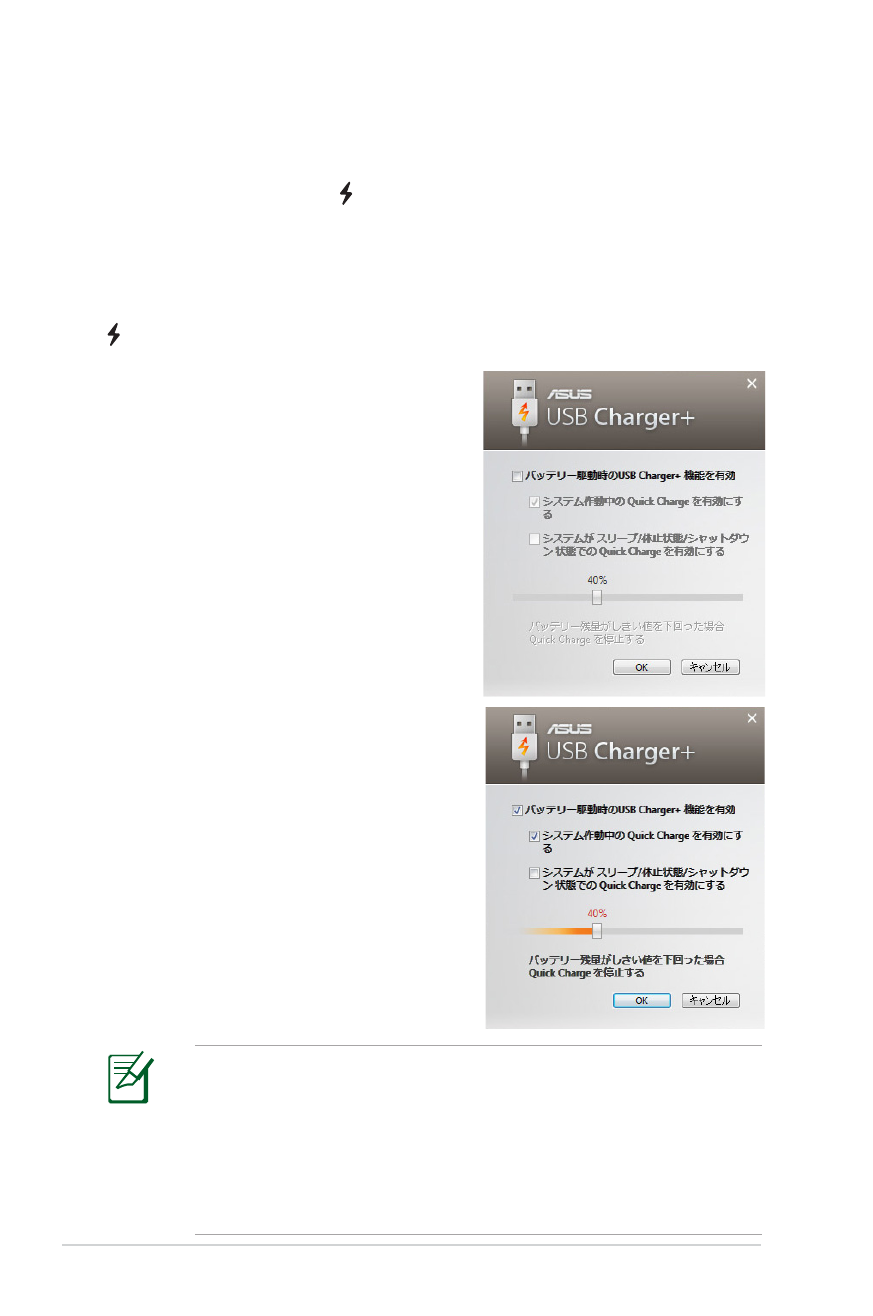
72
ノートパソコン ユーザーマニュアル